新しいMAGIX VEGAS Pro19の新機能により、ビデオ編集が容易になります。特に注目すべき新機能は、自動的なシーン検出で、厳しいカットやシーン変更を探す時間を節約します。このガイドでは、この機能の使用方法をステップバイステップで説明し、プロジェクトで最適に活用できるようにします。さあ、始めましょう!
重要なポイント
- MAGIX VEGAS Pro 19には、自動シーン検出機能が搭載されています。
- この機能により、クリップ内の厳しいカットやトランジションが自動的に検出されます。
- 検出されたシーンを素早く編集し、タイムラインで使用できます。
- シーン検出とサブクリップの機能は使いやすく時間を節約します。
ステップバイステップガイド
MAGIX VEGAS Pro 19でシーン検出を使用するために最初のステップを開始しましょう。
まず、お好みのクリップをプレビューウィンドウにドラッグします。ビデオ全体の概要が表示されます。これは新機能を探索する出発点です。
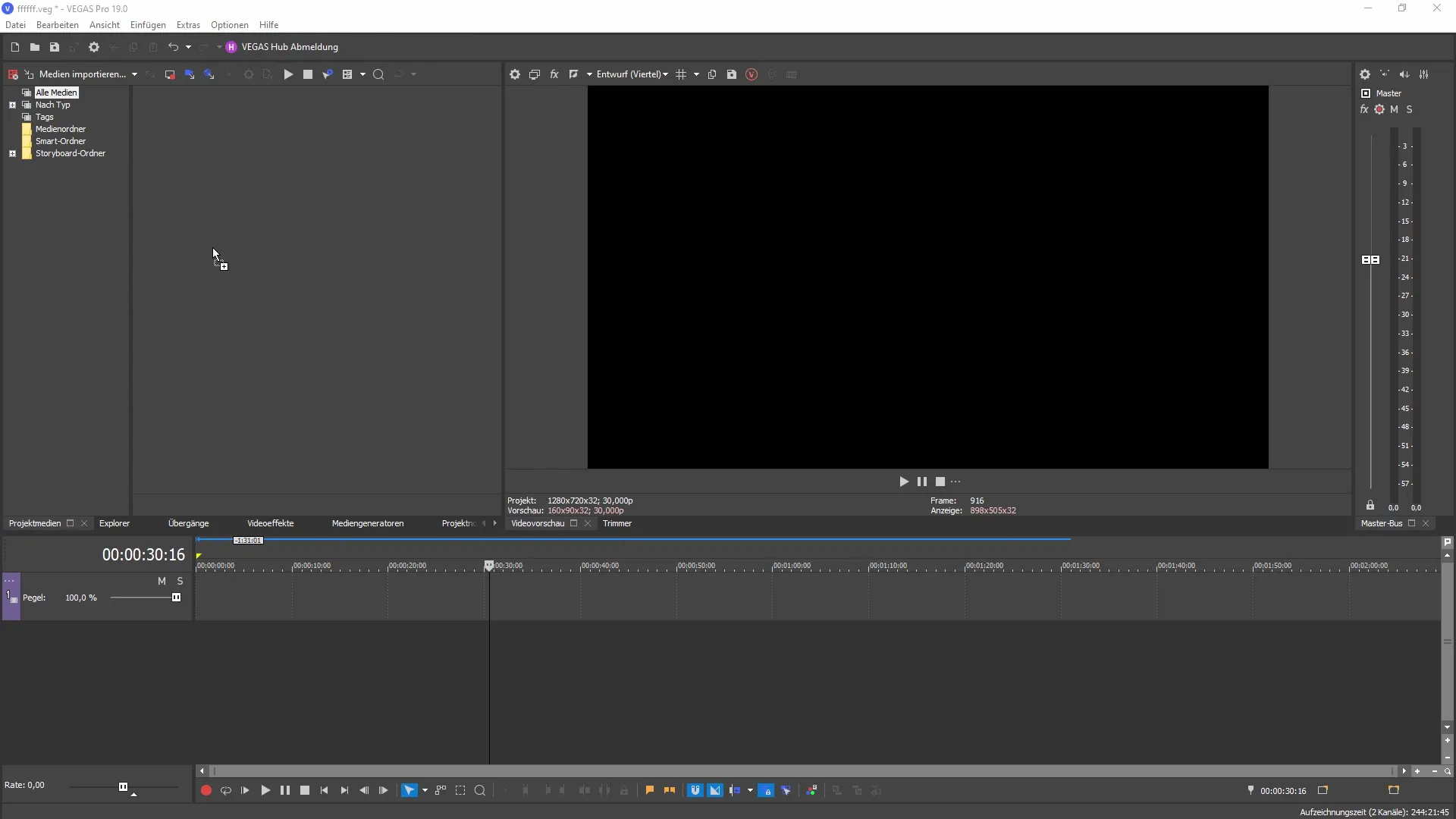
次に、クリップを右クリックしてメニューを表示します。さまざまなオプションが表示されます。「シーンを認識」を選択して、シーンを自動的に認識する機能を有効にします。
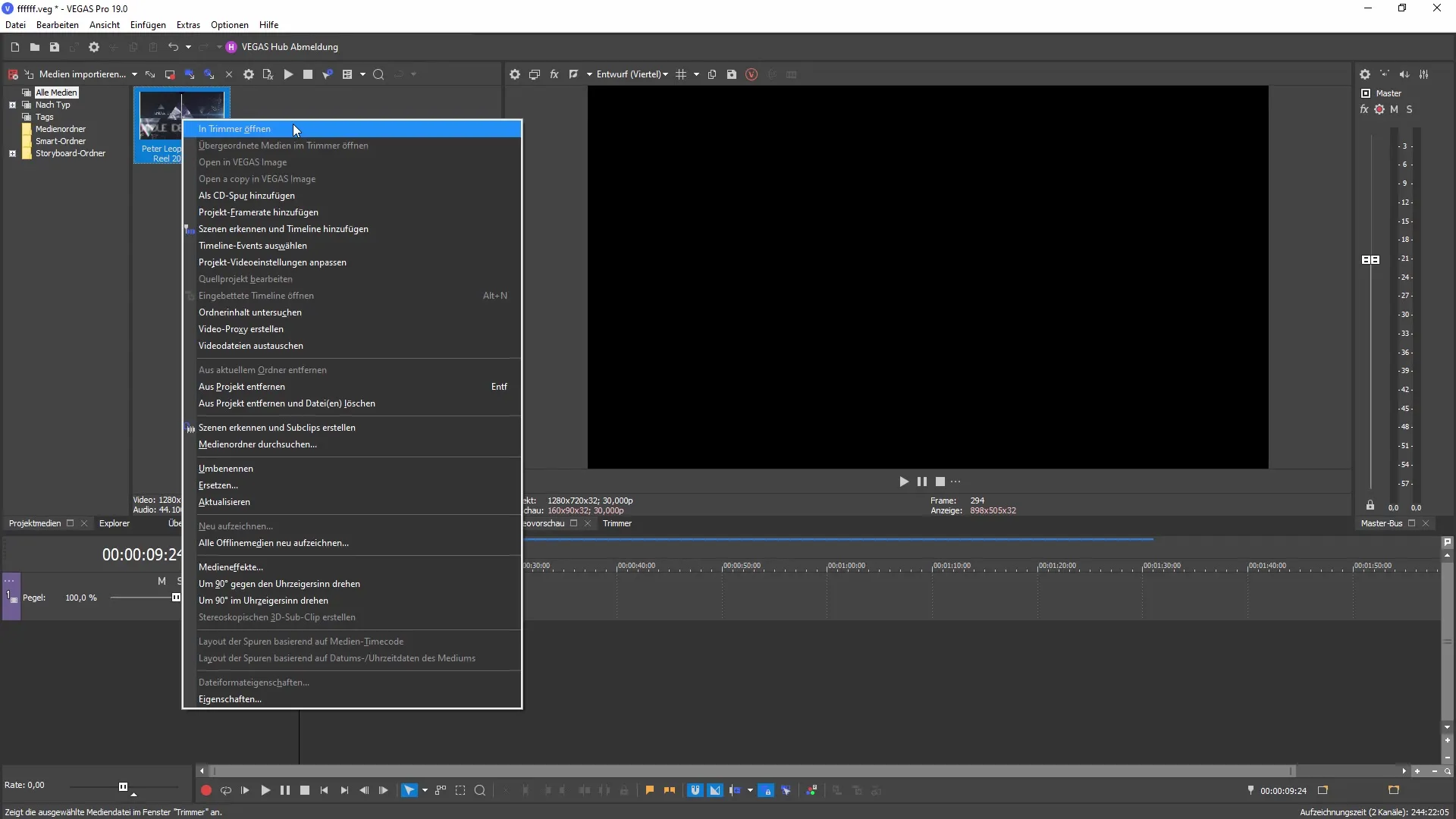
「シーンを認識」を選択すると、クリップが解析されます。VEGAS Pro 19はクリップ内の厳しいカットや速いシーン変化を自動的に認識します。カットポイントは視覚的に強調されます。
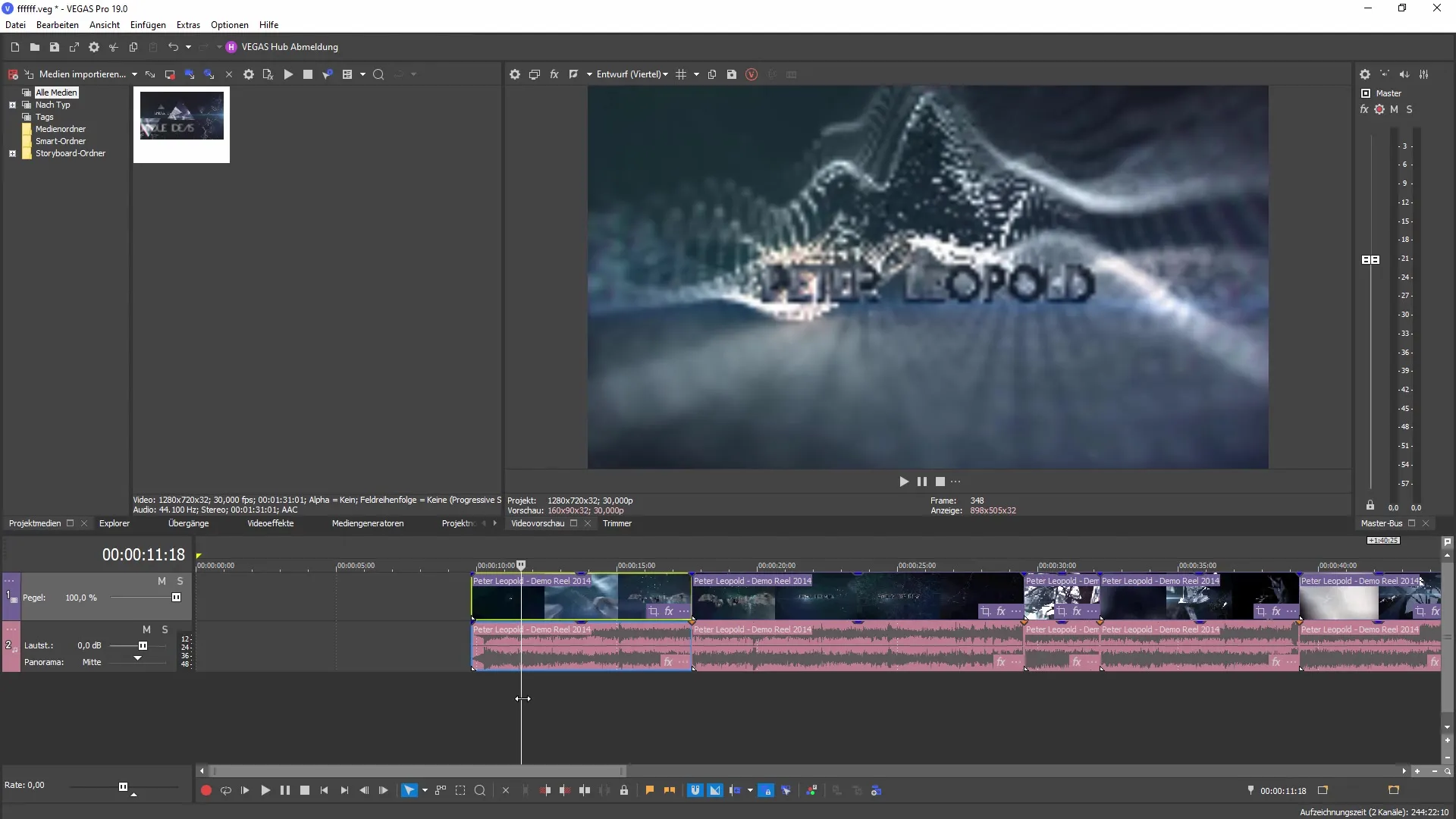
解析が完了すると、プロジェクトウィンドウに認識されたシーンがリストアップされます。このリスト表示により、各セクションを素早く編集できます。クリップ全体を見なくても各カットを編集できるメリットがあります。
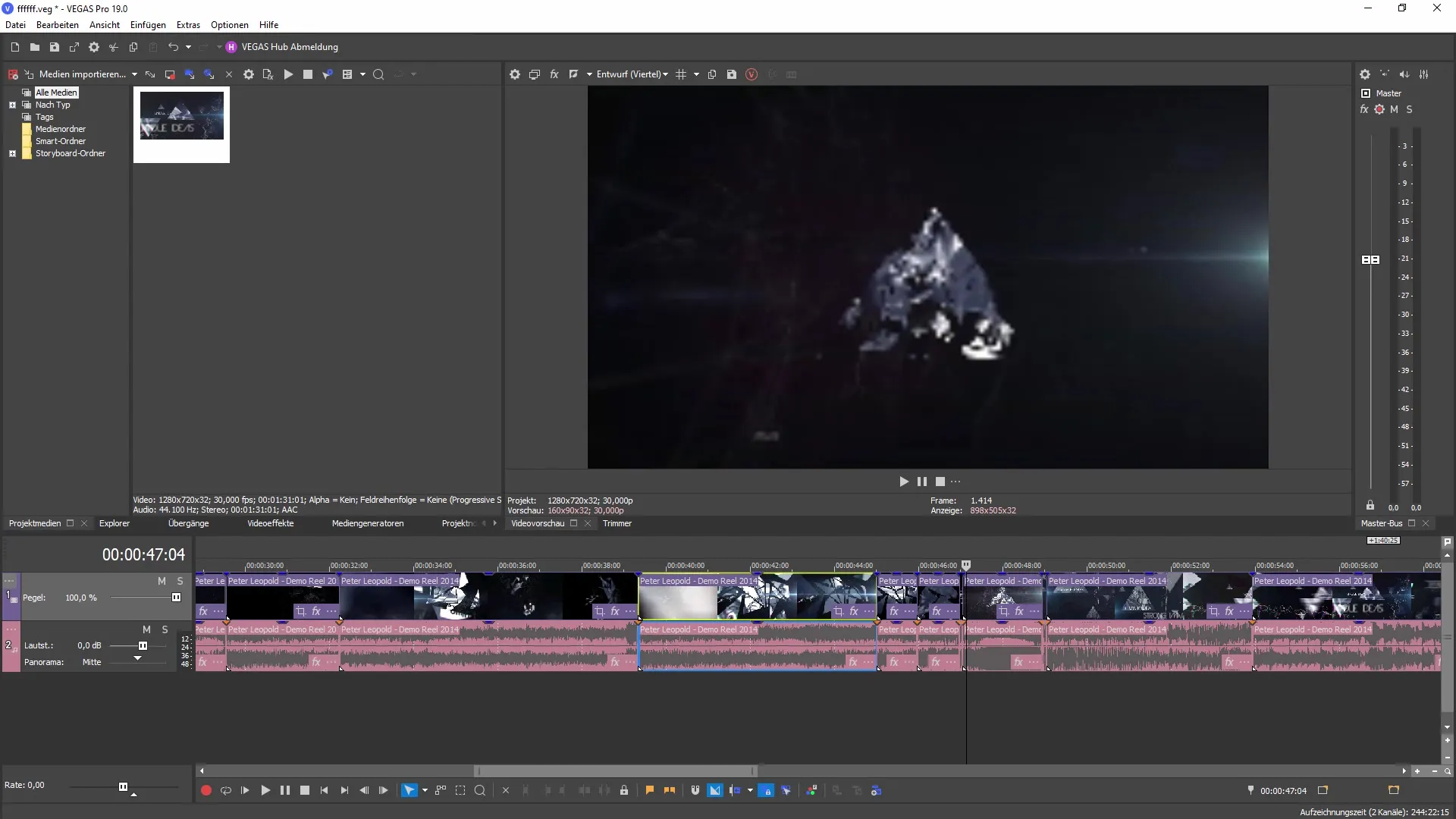
さらに、「サブクリップの作成」機能を選択できます。クリップ全体を編集する代わりに、プロジェクトウィンドウで管理できるサブクリップを作成できます。多数のクリップを効率的に整理したい場合に便利です。
クリップに戻ったら、エディットウィンドウ内で自動シーン検出を直接使用することもできます。このオプションでは、前のカットを必要に応じて細かく調整できます。クリップを右クリックして「シーンを認識」を再度選択します。
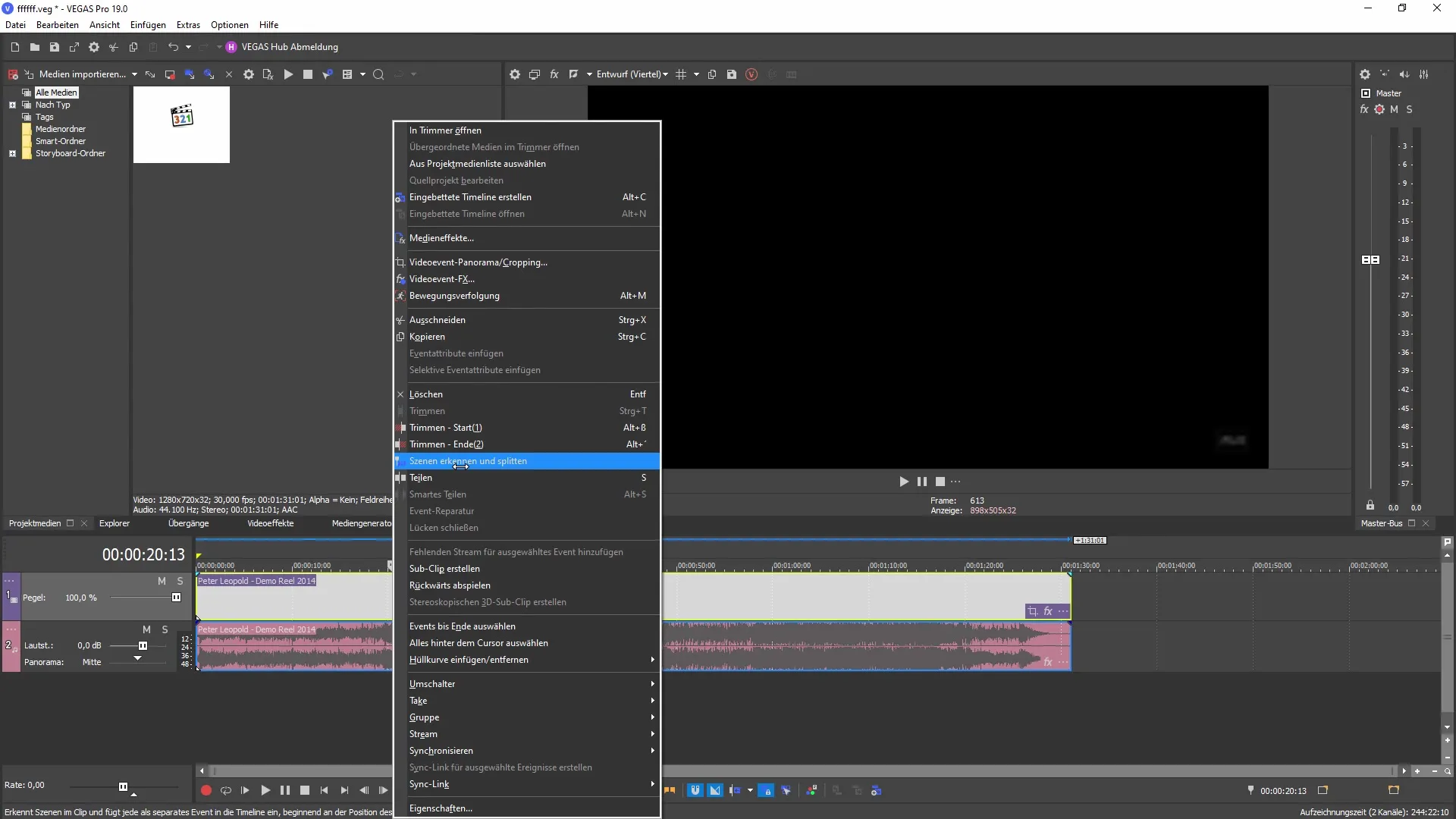
シーン検出の感度を調整して、プログラムが厳しいカットやトランジションに対してどのように反応するかを決定できます。感度を調整してから再度解析を開始し、望む結果を得ることができます。
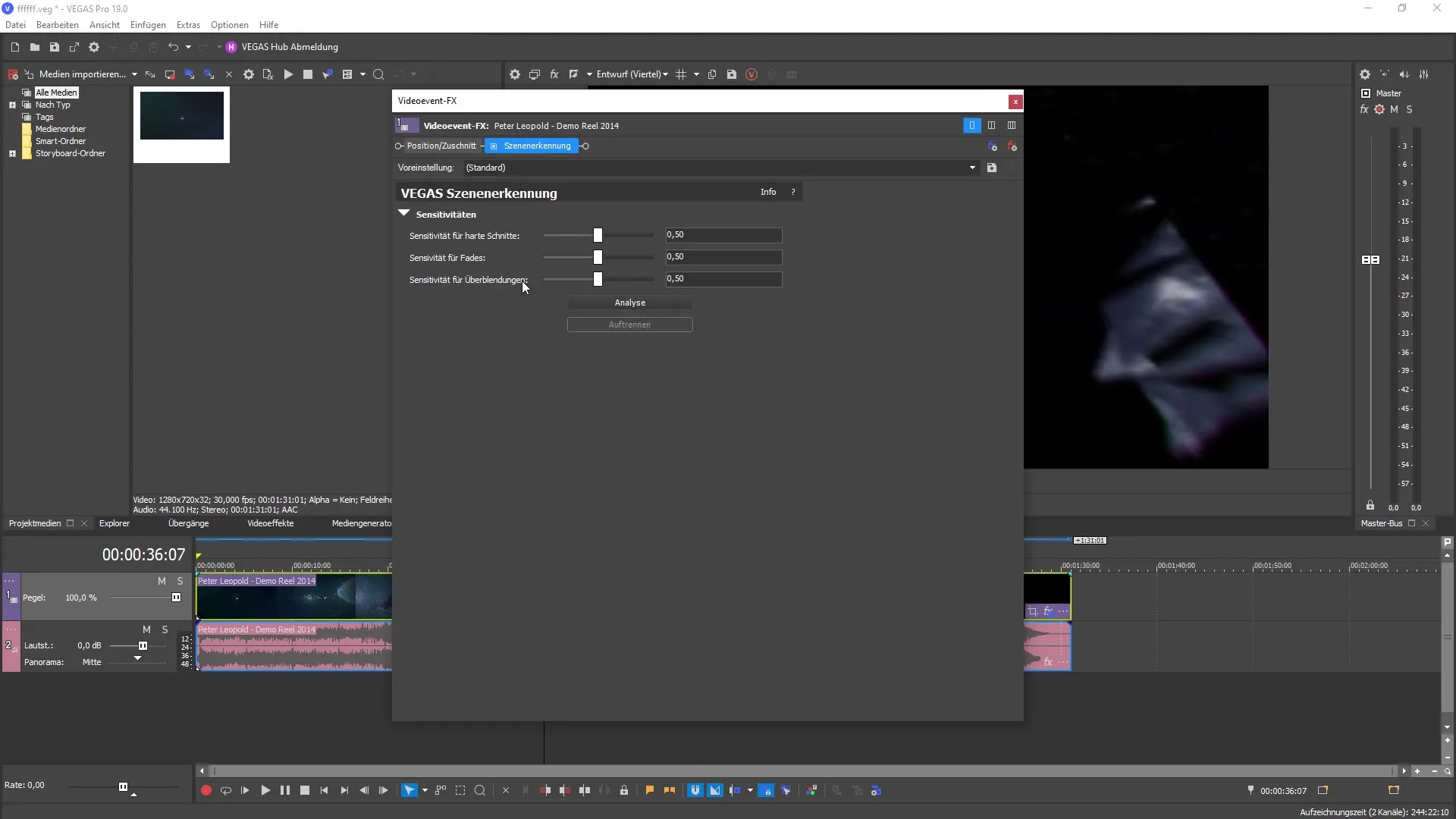
シーン検出を設定し、認識が完了した後、認識されたすべてのカットとトランジションが画面上に表示されます。これにより、特定の選択を行い、最初のカットで効果的に作業することができます。
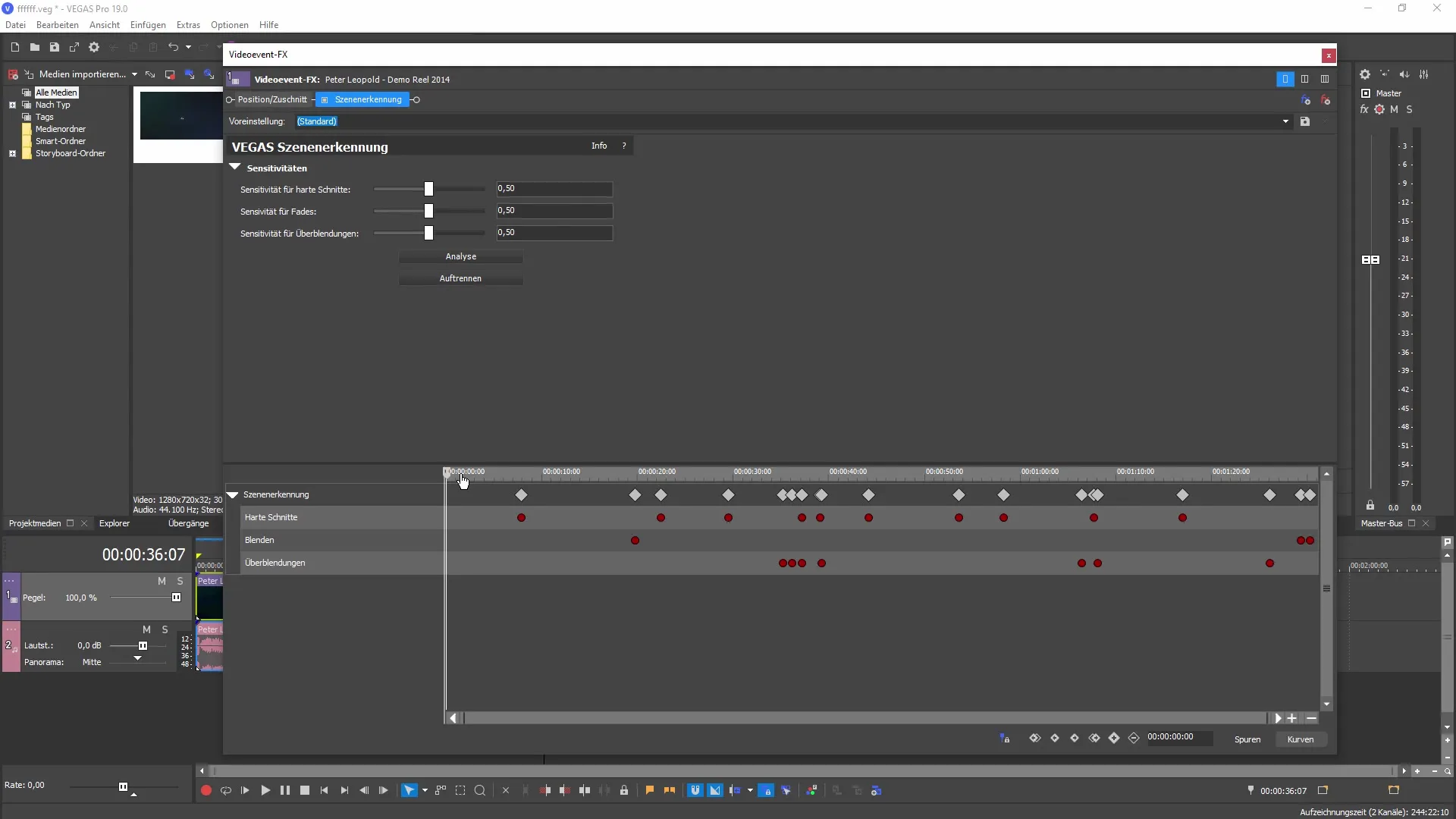
認識されたシーンをコピーしたり他のプラグインで使用したりする機能により、編集プロセスで追加のオプションが提供されます。特定のクリップを選択して簡単に組み合わせることで、ビデオをさらにクリエイティブに制作できます。
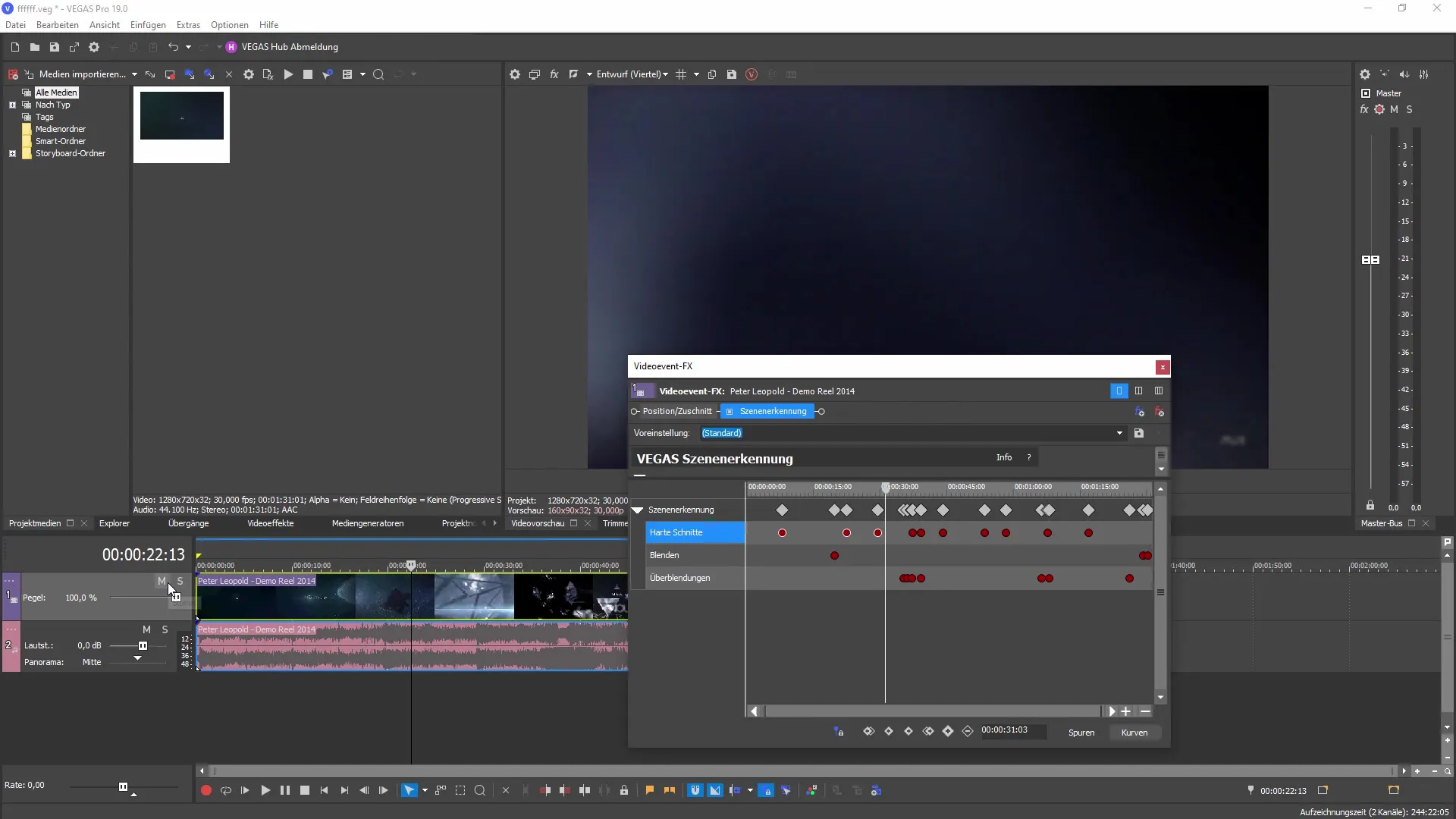
VEGAS Pro 19のシーン検出は、特に大規模なプロジェクトを扱う際に時間を節約する素晴らしい方法です。プログラムに作業を任せ、プロジェクトの創造的側面に集中しましょう。
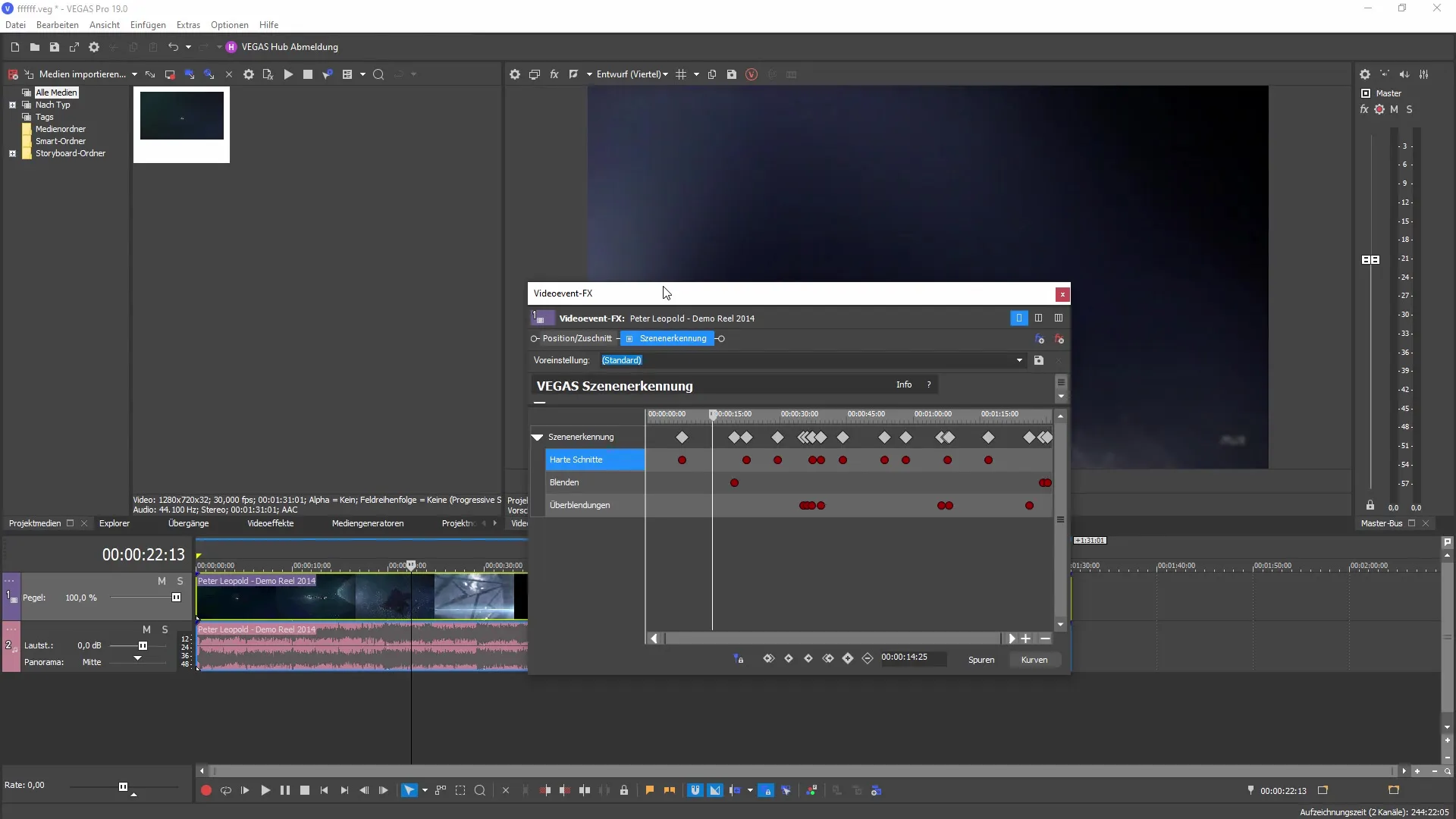
サマリー
MAGIX VEGAS Pro 19の自動シーン認識により、クリップの素早く効率的な編集が可能です。数クリックでハードカットやトランジションを認識し、プロジェクトに瞬時に活用できます。個人用のビデオを編集するか、専門的なプロジェクトに取り組んでいる場合でも、この機能は作業を最適化します。
よくある質問
VEGAS Pro 19でシーン認識を開始するには?クリップを右クリックして「シーンの認識」を選択することで、シーン認識を開始できます。
シーン認識の感度を調整できますか?はい、ハードカットやトランジションの感度を調整して認識の精度を向上させることができます。
シーンの認識後に何が起こるのですか?シーンが認識されると、プロジェクトウィンドウに個々のセクションが表示され、すぐに編集できます。
「シーンの認識」と「サブクリップの作成」の違いは何ですか?「シーンの認識」はクリップ全体を解析しますが、「サブクリップの作成」は認識されたシーンから小さなクリップを作成することが可能です。
認識されたシーンを他のプロジェクトで使用することはできますか?はい、認識されたシーンは他のプロジェクトやプラグインで使用できます。


